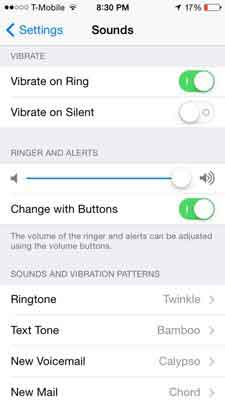ミュートでスタックしたiPhoneを修正する6つの方法
iPhoneがクワイエットモードで動かなくなることがあります。 これが発生した場合、iPhoneは通話やその他のアラートに対してトーンを生成しません。 これにより、重要な電話やテキストを見逃す可能性があります。 この問題で他のユーザーと同じくらいイライラしている場合は、それを解決する方法を見つけ出すようにしてください。
幸いなことに、潜在的に問題を解決するためにiPhoneで試すことができるいくつかのオプションがあります。 デバイスのハードウェアが損傷した場合、これらのソリューションが機能することは保証されません。 このチュートリアルを読むだけで、iPhoneがサイレントモードでスタックする理由と、iPhoneのミュートを解除するためのXNUMXつの専門的な方法とさまざまな推奨事項を学ぶことができます。
iPhoneがミュートのままになっているのはなぜですか?
そもそも、iPhoneがクワイエットモードになっている理由を理解したいと思うでしょう。 多くの要因により、スマートフォンがクワイエットモードのままになる可能性があります。 考えられる説明のいくつかを次に示します。
最初の理由:iPhoneスライダーの問題。
iPhoneの呼び出し音スライダーが詰まっている可能性があります。これは、iPhoneがクワイエットモードでロックされている理由のXNUMXつです。 これが、iPhoneがまだクワイエットモードにあり、このスライダーがクワイエットモードに設定されてそこに閉じ込められた場合、iPhoneから出ることを拒否する理由です。
iPhoneの実際のコンポーネントを修理する場合は、慎重で熟練している必要があります。 これは、携帯電話のソフトウェアの問題ほど簡単に修復することはできません。スライダーを修正するには、追加のヘルプが必要になります。
iPhoneが物理的に損傷している場合、これが多くの場合、クワイエットモードでトラップされる原因になります。 その結果、スライダーは一方向にロックされ、移動できなくなりました。
理由2:iPhoneソフトウェアの問題
お使いのiPhoneは、ソフトウェアの問題の影響を受ける場合があります。 お使いの携帯電話のソフトウェアのコアファイルが破損または破損している場合、これが発生します。 それはあなたの電話を誤動作させる原因となり、あなたはそれに様々な問題を見るかもしれません。 これらの問題のXNUMXつは、iPhoneをクワイエットモードから抜け出せないことです。
iPhoneのソフトウェアが破壊されたり破損したりすることは非常にまれですが、iOSはハッキングが難しいクローズドソースシステムであるため、特定の状況下ではシステムが損傷を受ける可能性があります。
これらのソフトウェア関連の問題は、対処するのが難しい場合があり、いくつかの努力と忍耐が必要になる場合があります。
理由3:サードパーティのアプリからの干渉
アプリのインストール後にiPhoneがミュート状態のままになる場合は、アプリが問題の原因である可能性があります。 電話で問題を引き起こすことが知られているアプリケーションはたくさんありますが、ダウンロードしたばかりのアプリケーションもそのXNUMXつである可能性があります。
Appleは、iOS App Storeからのみ高品質のアプリケーションをダウンロードすることを保証していますが、一部の悪質なアプリケーションがストアに侵入し、インストール時にデバイスが誤動作する原因になります。
どのプログラムが問題を引き起こしているのかがわかっていれば、これらのアプリ関連の問題は非常に簡単に解決できます。
理由4:iOSバージョンは廃止されました
これは以前にも聞いたことがあると思いますが、繰り返す価値があります。iPhoneのiOSバージョンを常に最新の状態に保ちます。 そうすべき理由はいくつかあります。 バグが原因で、現在のiOSバージョンの携帯電話で発生している問題が発生する可能性があります。
新しいiOSアップグレードでは、多くの場合、既存の欠陥が修正され、バグのない優れたエクスペリエンスを楽しむことができます。 iPhoneが古いバージョンのiOSオペレーティングシステムを実行している場合は、それを最新バージョンにアップグレードするのは過去のことです。
解決策1:サイレントモードのオンとオフを切り替える
iPhoneがクワイエットモードで動かなくなった理由がわかったので、問題を解決する方法を知りたいと思うでしょう。 スマートフォンの最も簡単な簡単な修理は、クワイエットモードのトグルをスライドさせてみることです。
iPhoneの左側にあるこのスイッチを使用すると、通常モードとクワイエットモードを切り替えることができます。 それを利用するために、あなたがしなければならないのはそれが行きたい方向に歩くことだけであり、それは置かれたままになります。
ステップ1:iPhoneで、左側にあるスイッチを見つけます。
手順2:オレンジ色が表示されなくなり、iPhoneが一般モードになるまで、スイッチを左にスライドさせます。
手順3:スイッチをもう一度動かして、クワイエットモードを切り替えます。
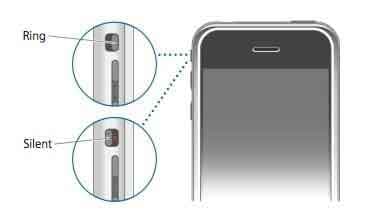
解決策2:すべてのアプリを閉じてiPhoneを再起動します
iOSデバイスを再起動することは、さまざまな問題を解決するための簡単で効果的な方法です。 iPhoneがクワイエットモードでスタックしているかどうかにかかわらず、iPhoneを再起動して、問題が解決したかどうかを確認してください。
iOSデバイスの「電源」ボタンを押し続けると、iPhoneをすばやくシャットダウンできます。 赤いスライダーを右にドラッグして、iPhoneが画面に表示されたら電源を切ります。 iPhoneを再起動するには、数秒待ってから「電源」ボタンを押し続けます。 その後、iPhoneの音が出ない問題が解決する可能性があります。
ソリューション3:iOSのアップデート
再起動後もiPhoneがクワイエットモードでフリーズしたままの場合は、iOSをアップグレードして問題を解決できます。 新しいiOSは、多数の新機能を提供するだけでなく、元のiOSの多数の欠陥も修復することに注意してください。 データが失われた場合は、最初にすべての重要なデータをバックアップすることをお勧めします。 iPhoneデータのバックアップ方法について必要なすべての情報をここで入手できます。
利用可能なiOSアップデートがあるかどうかを確認するには、「設定」アプリを開き、「一般」>「ソフトウェアアップデート」に移動します。 iOSを更新する必要がある場合は、更新してください。 iOSを更新するには、iPhoneが安定したWi-Fiネットワークに接続されていることを確認してください。 それまでの間、iPhoneは更新中に充電する必要があります。
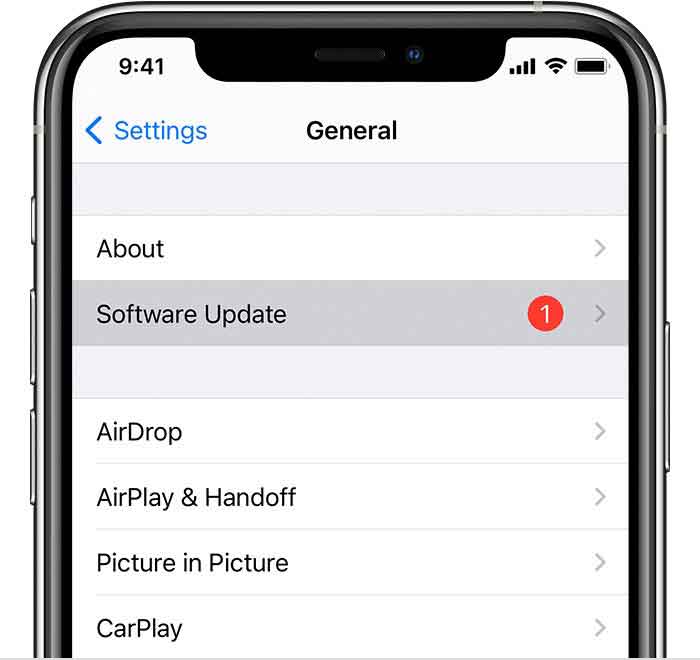
解決策6:iOSシステムを確認する
上記のすべての方法が機能しなかった場合は、電話を最新のオペレーティングシステムに更新するか、サードパーティのツールを使用して修正できます。 Wondershareは、iPhoneのOS関連の問題を解決するための最も優れたツールのXNUMXつを共有できるようにするエンティティです。 DrFoneToolシステムの修復。 データを失うことなく、多数の機能を復元し、電話の特定の機能を修正し、アプリの機能を更新することができます。 この戦略は、iPhone13またはiPhone12が鳴らない場合に良い結果を示しています。

DrFoneTool –システム修復
データを失うことなくiPhoneの問題を修正します。
- iOSを正常にのみ修正し、データを失うことはありません。
- iOSシステムのさまざまな問題を修正する 回復モードで立ち往生, 白いリンゴのロゴ, 黒い画面、開始時にループするなど。
- 他のiPhoneエラーやiTunesエラーなどを修正します iTunesエラー4013, エラー14, iTunesエラー27,iTunesエラー9、 もっと。
- iPhone、iPad、iPodtouchのすべてのモデルで動作します。
- 最新のiOSバージョンと完全に互換性があります。

ステップ 1: まず、ダウンロードしてインストールします DrFoneTool –システム修復(iOS) Macで。 起動後、「システム修復」オプションを選択します。

ステップ2:問題を引き起こしている電話を接続し、「標準モード」インターフェースに移動します。

ステップ3:電話を認識した後、DrFoneToolは、電話の基本的なモデル情報をフォームに入力するように促します。 終了したら、[開始]を選択します。

お使いの携帯電話が発見されると、システムの修復がすぐに開始され、問題が発生しているすべての重要な場所で携帯電話が修正されます。
手順4.電話が識別されない場合は、DrFoneToolの画面の指示に従って、DFUモードにアップグレードします。 ファームウェアのアップグレードが完了すると、電話機は自動的に修復されます。

ステップ5:プロセスが完了すると、「完了メッセージ」が表示されます。

結論
iPhoneがミュートのままの場合は、重要なアラートを見逃さないように、できるだけ早く問題を修正する必要があります。 問題を修正してデバイスを通常モードに戻すには、上記のいくつかの解決策のいずれかを使用してください。
最後の記事